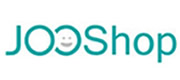|
:::
- 首頁
- >
- 批次更新
- >
- 商品管理_商品大量上傳

商品管理_商品大量上傳
有任何疑問,歡迎利用24小時免付費客服專線 0800-248-013 洽詢。
商品大量上傳可以在檔案裡一次編輯大量商品,再一次上傳,即可完成大批修改。
請先下載「商品大量上傳 範例檔」
1.選取檔案第一個工作表「Data_Import_Items」
依照欄位需求將欄位補齊
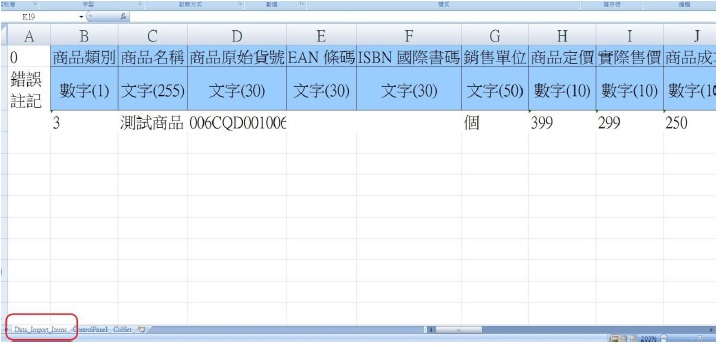
2.選取第二個工作表「ControlPanel」
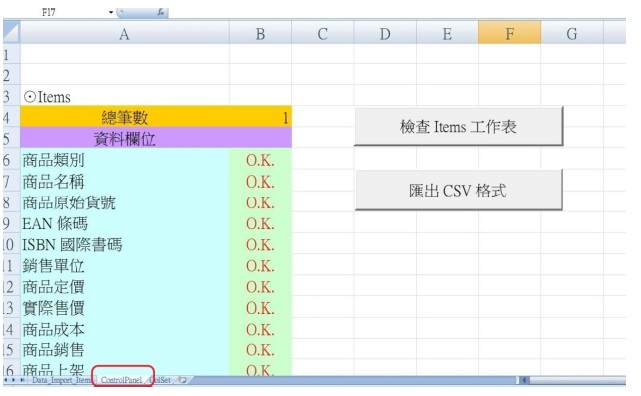
3.點選「檢查Items工作表」
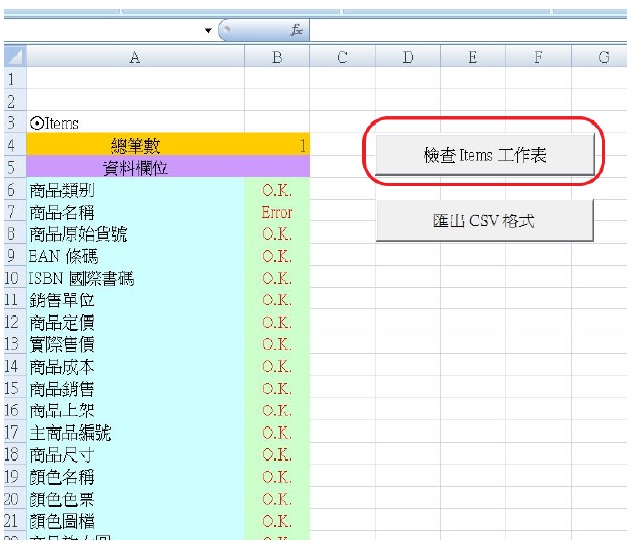
4.接下來會產生結果是「O.K.」或「Error」
以下圖為例,在商品名稱的欄位,檢核結果是「Error」
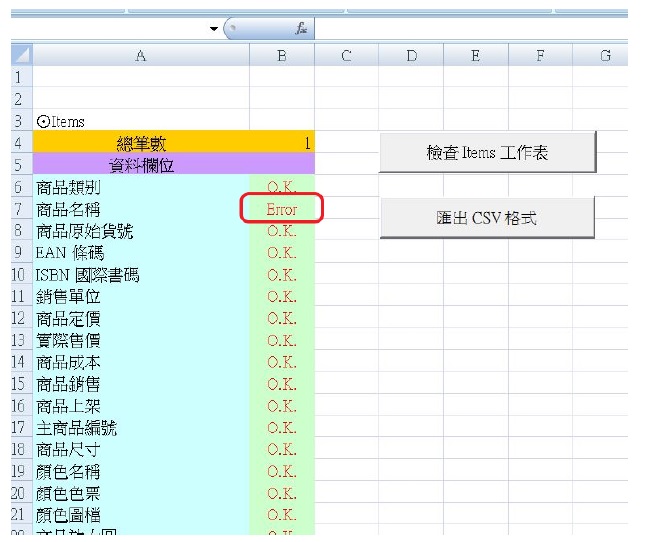
5.接下來點選下方,回到第一個工作表
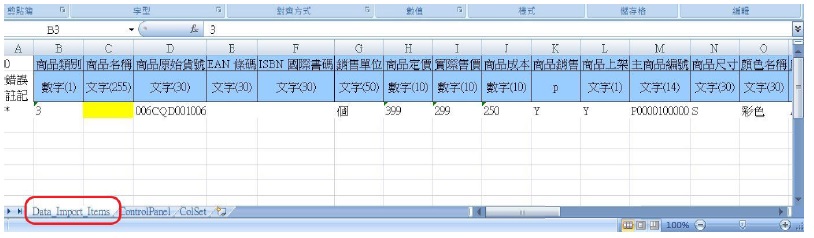
6.檢視表格中,出現自動填滿黃色區塊的表格

7.將黃色區塊的表格,填上資料
以下圖為例:在商品名稱欄位上,補上"測試商品"文字資料

8.點選畫面下方,回到第二個工作表「ControlPanel」
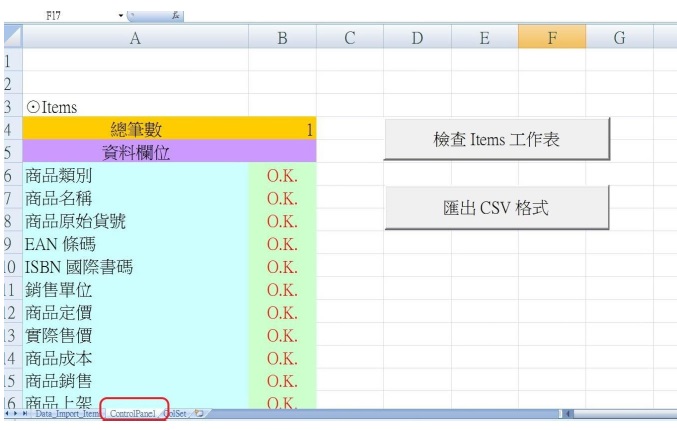
9.點選「檢查Items工作表」
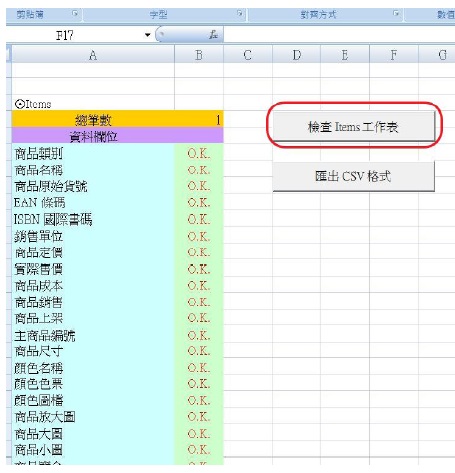
10.檢核表呈現全部「O.K.」
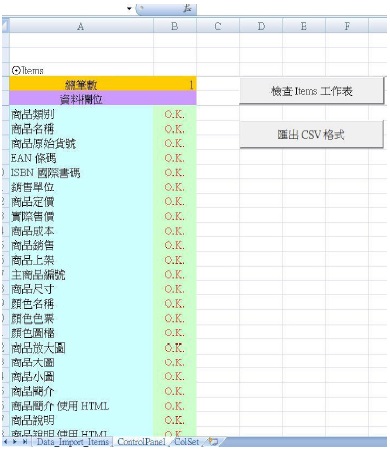
11.全部檢核OK後,即可點擊「匯出CSV格式」,
準備將商品資料上傳至後台
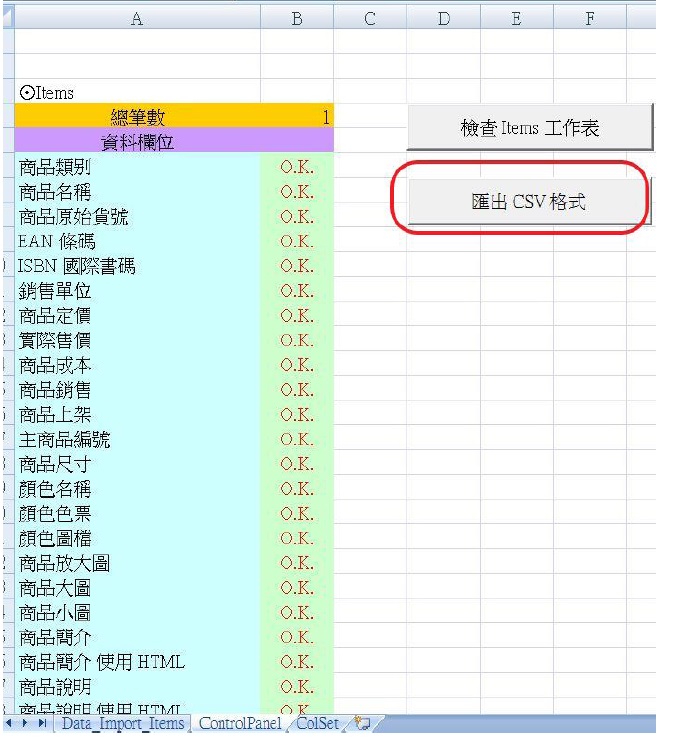
JooShop開店系統版權所有 © copyright Reserved.